Microsoft ir viena no kompānijām, kas aktīvi liek uz AI. Papildus tam, ka uzņēmums izmanto Copilot, uzņēmums pievieno AI funkcijas arī daudziem citiem produktiem. Sākot ar mākslīgā intelekta attēlu ģeneratora pievienošanu lietotnei Paint un beidzot ar AI rediģēšanas iespēju ieviešanu lietotnē Photos, AI tagad ir gandrīz katrā Windows stūrī. Un tagad Clipchamp ir pievienojies šīm rindām ar jaunu funkciju — klusuma noņemšanas līdzekli, ko nodrošina AI.
Jaunā funkcija izmanto AI, lai noteiktu klusās daļas video vai audio, lai jūs varētu tās viegli apgriezt vai izdzēst. Tā ir lieliska funkcija ikvienam, kam nepieciešams sakārtot aplādes, intervijas, sanāksmes utt. Parasti jūs pavadāt laiku, lai manuāli atrastu neveiklo klusumu. Taču, ja mākslīgais intelekts ir pēc jūsu pieprasījuma, process gandrīz neaizņems laiku.
Lai gan Clipchamp ir freemium produkts, kurā daudzām funkcijām ir nepieciešams jaunināt uz premium, klusuma noņemšana ir pieejama arī bezmaksas lietotājiem. Funkcija ir pilnībā pieejama cilvēkiem, kuri izmanto Clipchamp ar personīgo Microsoft kontu, un pašlaik tiek ieviesta lietotājiem ar Work kontu. Lūk, kā to izmantot.
- Atveriet video/audio, kuru vēlaties rediģēt programmā Clipchamp.
- Pēc tam rīkjoslā virs video skrubera noklikšķiniet uz ikonas “AI ieteikumi”.
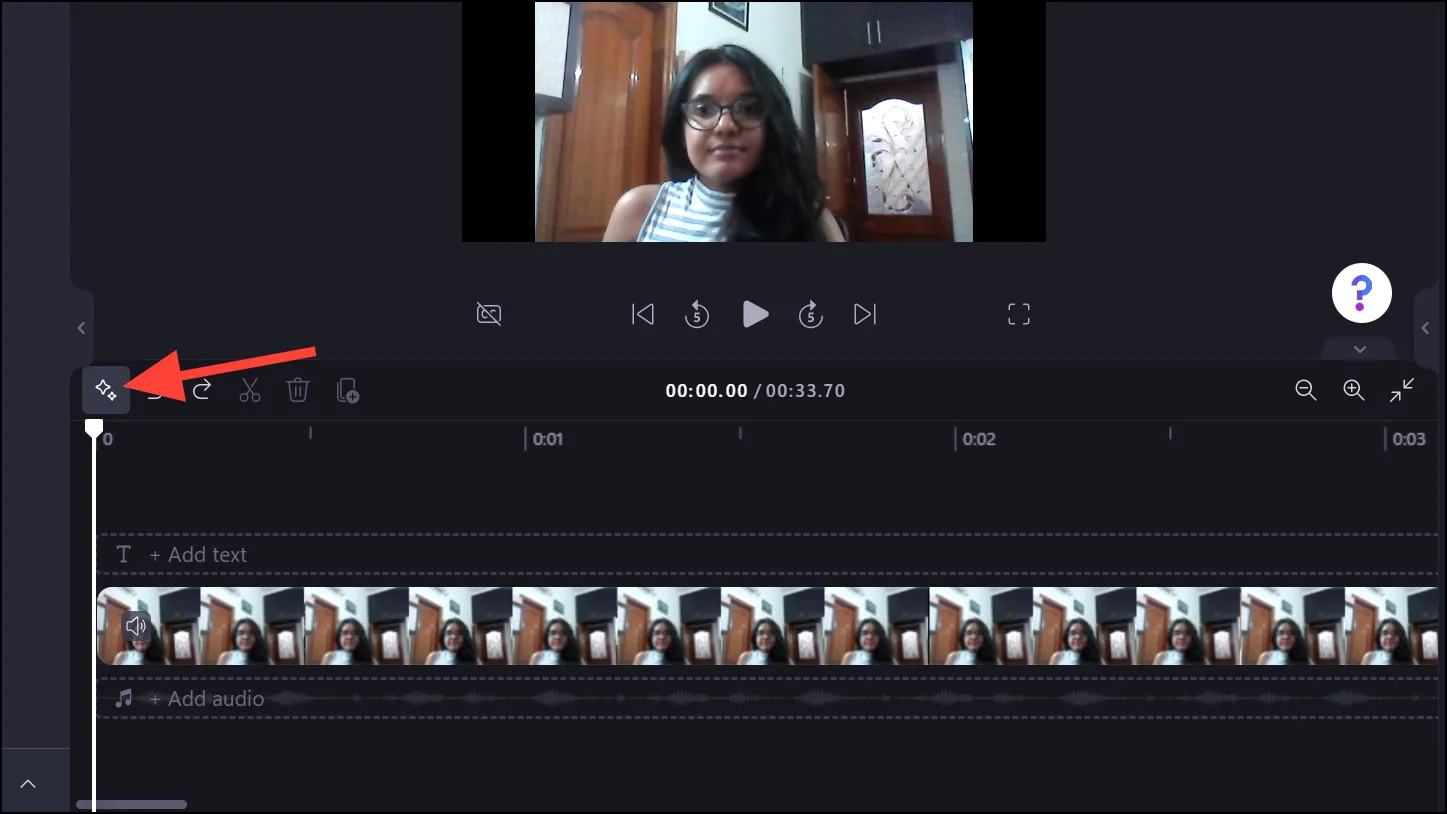
- AI ieteikumu izvēlnē noklikšķiniet uz “Tim & Tidy”.
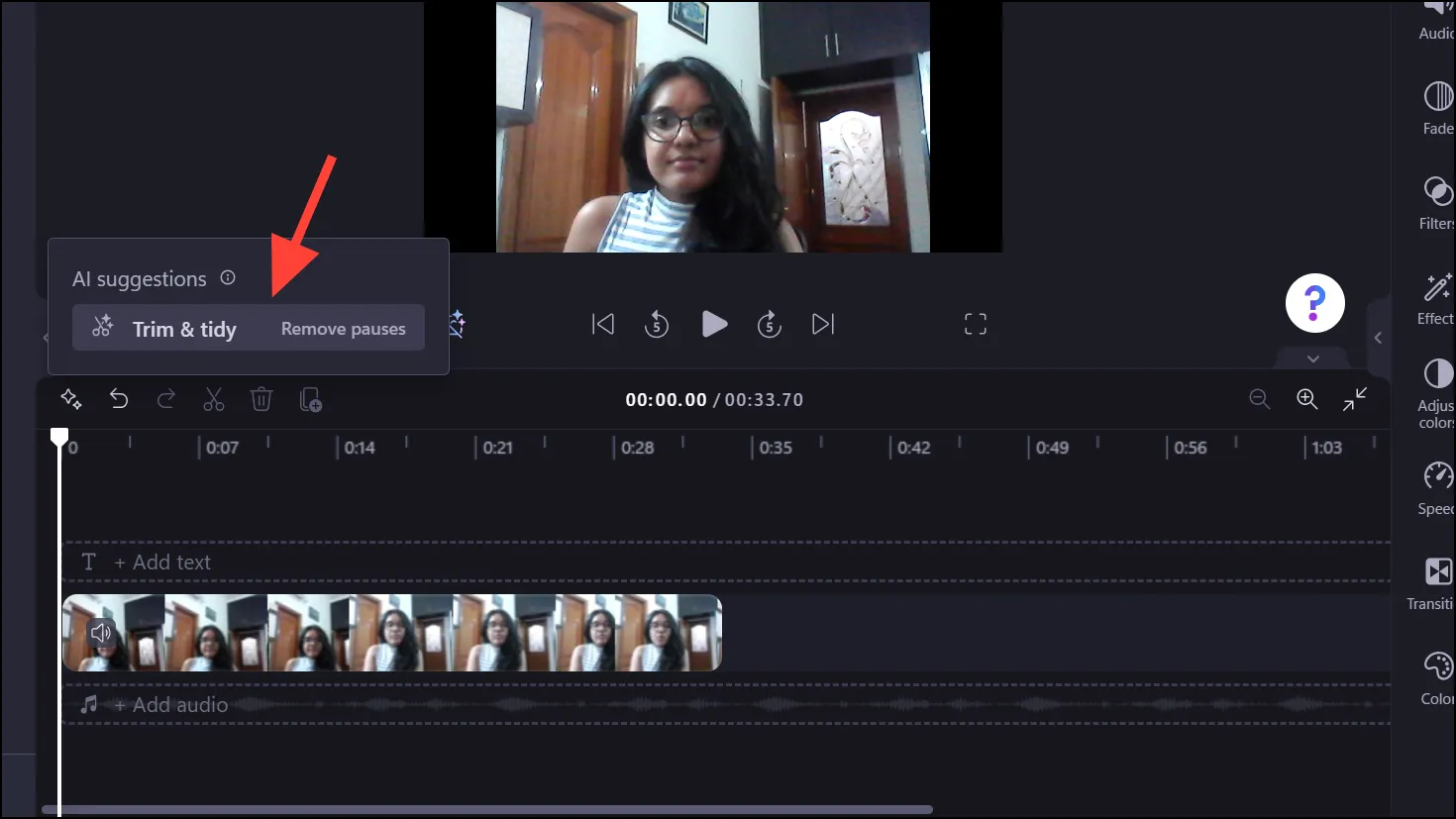
- Clipchamp lūgs jūsu atļauju pārrakstīt audio. Lai turpinātu, noklikšķiniet uz pogas Transkribēt.
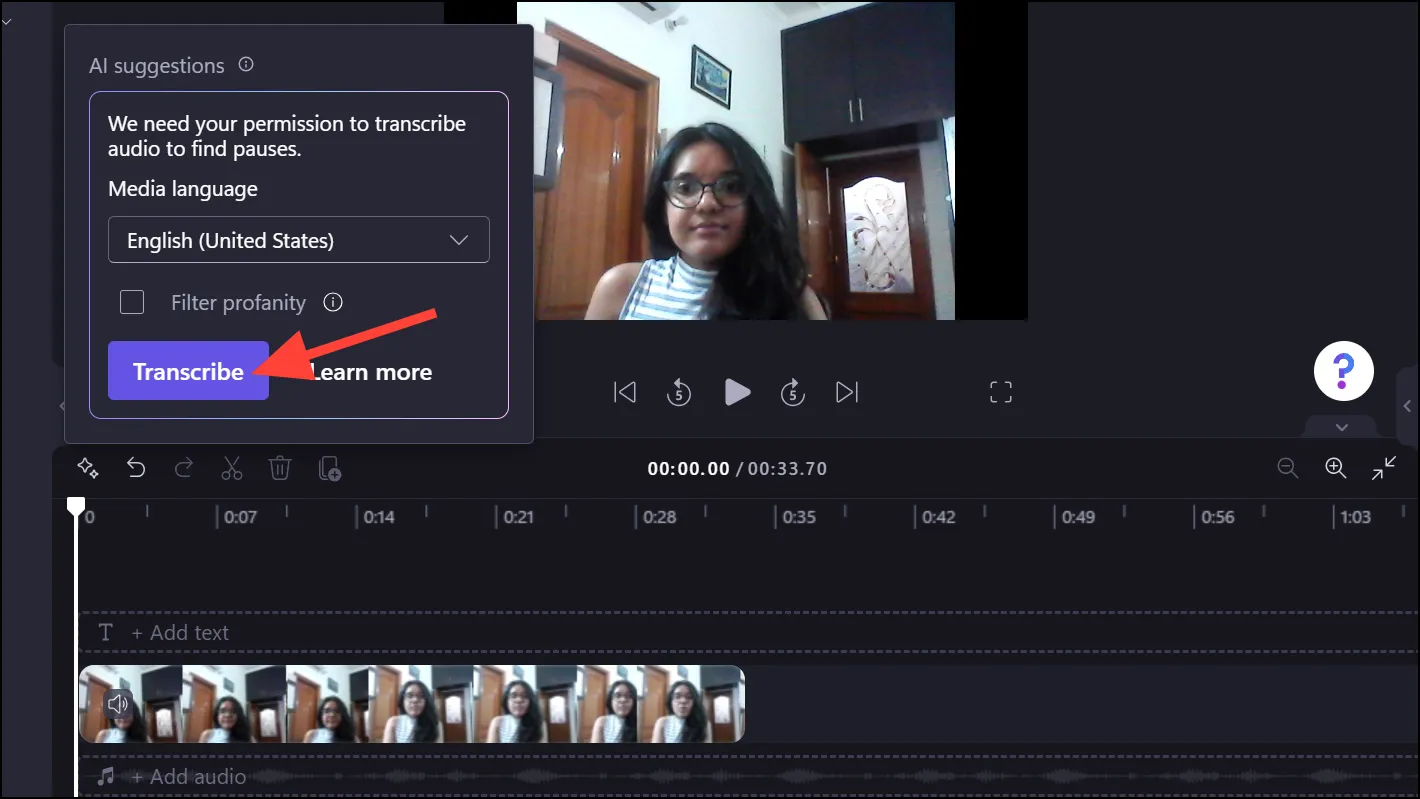
- Tas sāks pārrakstīt un noteikt pauzes failā. Atkarībā no audio/video garuma šis uzdevums var aizņemt kādu laiku.
- Kad tas būs pabeigts, tajā tiks norādīts atrasto paužu skaits un tās tiks iezīmētas laika skalā. Varat noklikšķināt uz “Noņemt visu”, lai uzreiz dzēstu klusumu. Vai arī noklikšķiniet uz Pārskatīt, lai manuāli pārskatītu AI atrastās pauzes.
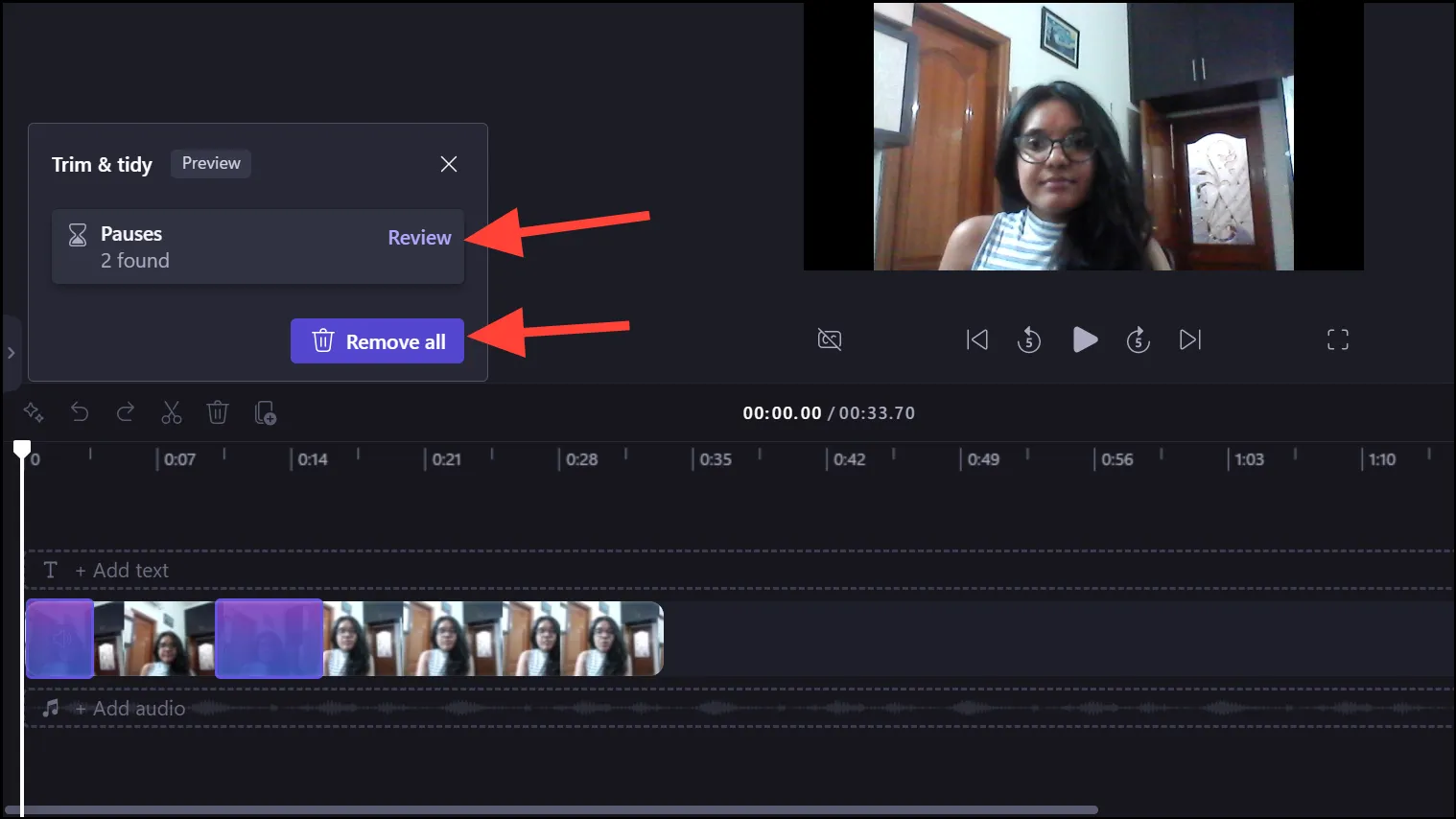
- Tas parādīs AI atrastās pauzes laikspiedolu, kā arī izvērs to laika skalā, lai veiktu pareizu pārskatīšanu. Varat to noklausīties un pēc tam noklikšķināt uz “Noņemt”, lai to izdzēstu, izvēlēties ignorēt to vispār vai manuāli apgriezt.
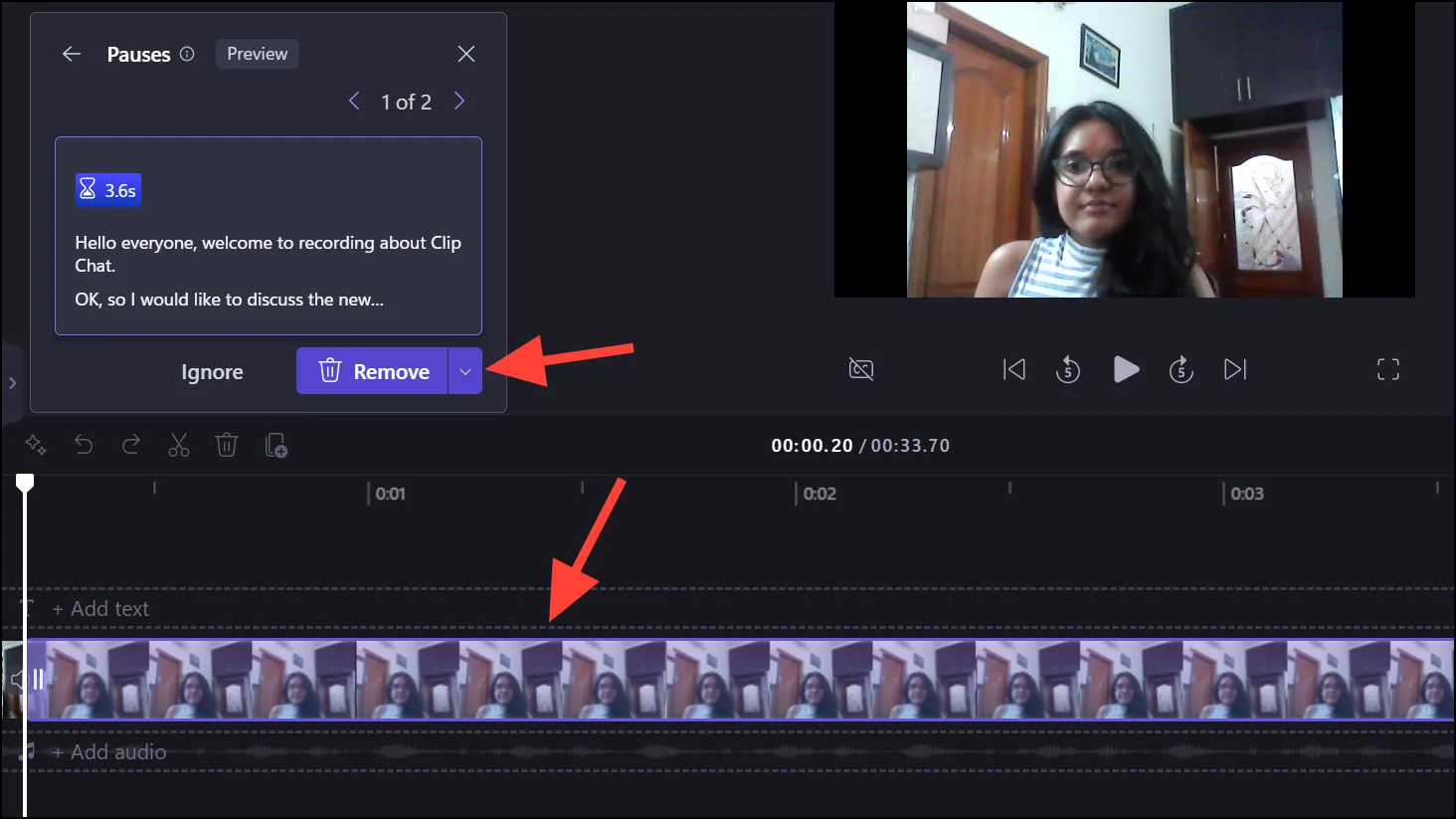
- Lai pārvietotos starp dažādām pauzēm, izmantojiet bultiņas “>” un “<”.
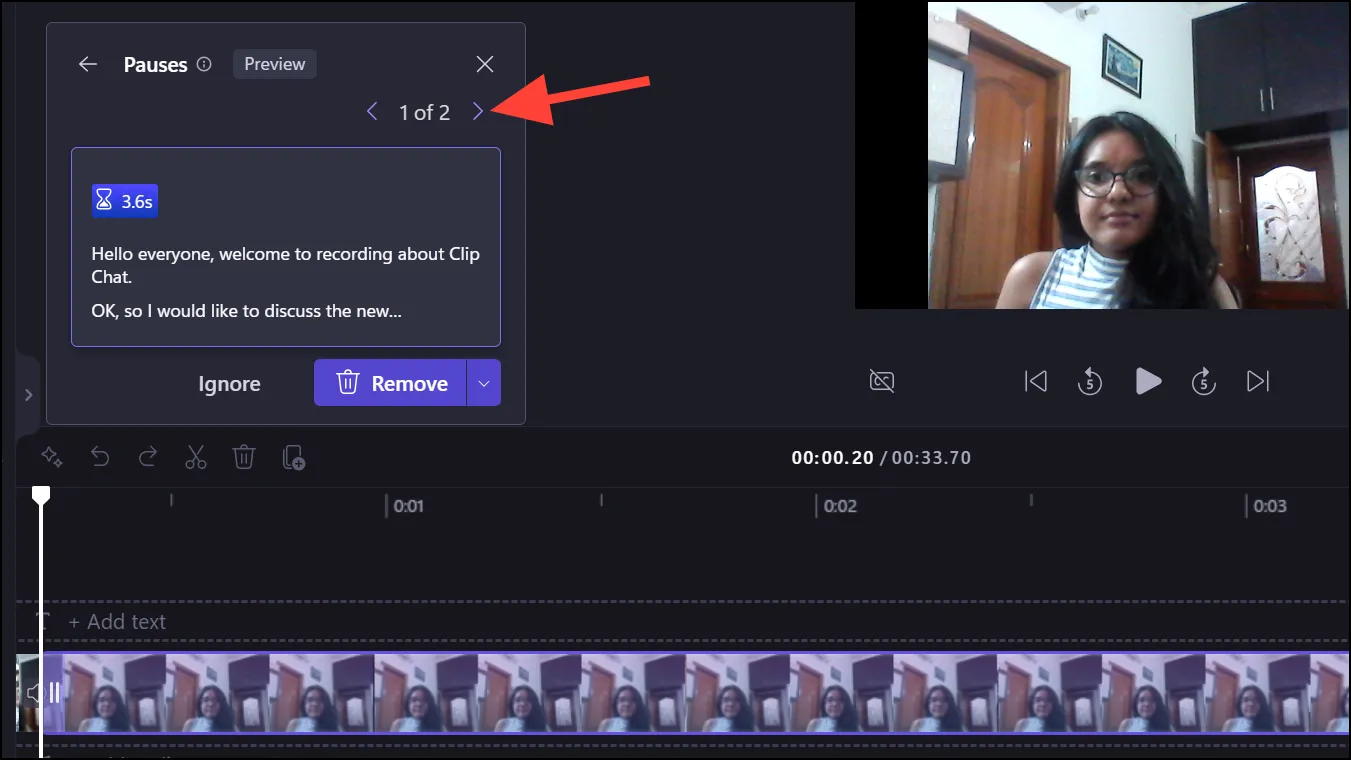
Tieši tā. Klusuma noņemšana no audio vai video failiem ir ļoti vienkārša, izmantojot jauno Clipchamp funkciju Klusuma noņemšana. Kopš Clipchamp iegādes Microsoft ir ievērojami uzlabojis savu video redaktoru. Un šis jaunais papildinājums noteikti mainīs spēli.
Atbildēt